很多小伙伴之所以喜欢使用钉钉软件,就是因为这款软件中的功能十分的丰富,能够提高我们的办公效率。在这款软件中我们可以进行文档编辑、线上视频会议以及文档传输等各种操作。有的小伙伴在使用钉钉的过程中想要在个人版中对文档进行编辑时将电脑中已有的word文档上传到当前文档中,这时我们只需要打开“...”图标,然后在全局选项页面中打开导入选项,接着在弹框中点击Word选项,最后在文件夹页面中就可以选择并打开需要的文档了。有的小伙伴可能不清楚具体的操作方法,接下来小编就来和大家分享一下钉钉个人版在文档中导入Word文档的方法。

1、第一步,我们在电脑中先点击打开钉钉软件,然后在钉钉页面左上角点击打开自己的头像

2、第二步,打开自己的头像之后,我们在下拉列表中点击选择“钉钉个人版”选项

3、第三步,进入个人版页面之后,我们点击打开一个文档,然后在文档编辑页面右上角打开“...”图标,再在下拉列表中点击“全局选项”

4、第四步,进入全局选项页面之后,我们在该页面中点击打开“导入”选项

5、第五步,点击“导入”选项之后,我们在弹框中点击选择“Word”选项

6、第六步,进入文件夹页面之后,我们在该页面中选中一个需要的文档,然后点击打开选项即可

以上就是小编整理总结出的关于钉钉个人版在文档中导入Word文档的方法,我们在钉钉的个人版页面中打开一个文档进行编辑,然后在编辑页面右上角打开“...”图标,再在全局选项页面中打开导入选项,接着在弹框中选中Word选项,最后在文件夹中打开准备好的文档即可,感兴趣的小伙伴快去试试吧。
 怎么用手机修改腾达tenda无线路由器密码
怎么用手机修改腾达tenda无线路由器密码
一般情况下,我们使用电脑来设置无线路由器,但手机连接上路......
阅读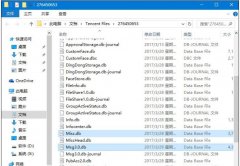 qq聊天记录如何恢复
qq聊天记录如何恢复
漫游记录恢复法:首先打开需要恢复聊天记录的好友聊天界面。......
阅读 win7系统哪家公司的版本比较好详情介绍
win7系统哪家公司的版本比较好详情介绍
我们在使用win7系统电脑的时候,如果因为一些特殊情况想要重装......
阅读 奔图打印机质量怎么样
奔图打印机质量怎么样
现在市场上的打印机产品繁多,让人挑花了眼,大大小小的品牌......
阅读 wps表格取消自动记忆功能的教程
wps表格取消自动记忆功能的教程
wps软件给用户带来的好处是毋庸置疑的,用户在使用的过程中可......
阅读 Illustrator绘制绚丽的618艺术
Illustrator绘制绚丽的618艺术 GeForce RTX 3090 Ti 传闻将于
GeForce RTX 3090 Ti 传闻将于 谷歌改进的 iPhone 在消息中
谷歌改进的 iPhone 在消息中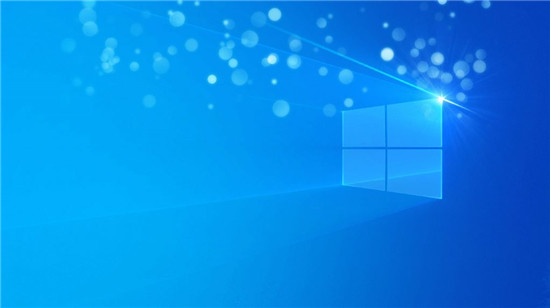 windows10 VERSION 2004 KB456550
windows10 VERSION 2004 KB456550 微软正在对win11专业版中的
微软正在对win11专业版中的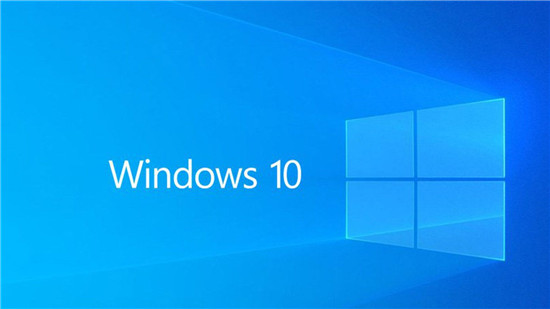 微软即将修复Windows10网站
微软即将修复Windows10网站 Win10 21H1、20H2和2004安全更
Win10 21H1、20H2和2004安全更 我们的电脑如果感染了病
我们的电脑如果感染了病 光遇520复刻是干嘛的-202
光遇520复刻是干嘛的-202 《永劫无间》胡桃捏脸数
《永劫无间》胡桃捏脸数 超级机器人大战30全敌机能
超级机器人大战30全敌机能 索泰显卡sn码查询
索泰显卡sn码查询 华为nova10最新消息详情
华为nova10最新消息详情 电脑经常蓝屏解决方法
电脑经常蓝屏解决方法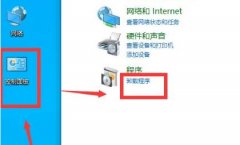 win10kb5007186无法卸载解决方
win10kb5007186无法卸载解决方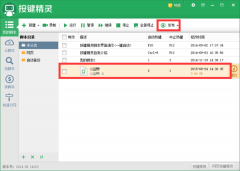 按键小精灵启动后不自动
按键小精灵启动后不自动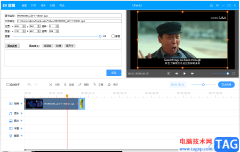 ev剪辑调整视频画面大小的
ev剪辑调整视频画面大小的 WPS Word设置背景颜色的方法
WPS Word设置背景颜色的方法 Excel表格定位到空值后全部
Excel表格定位到空值后全部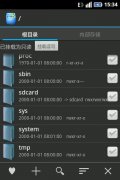 安卓如何关闭拍照声音
安卓如何关闭拍照声音 三星note2怎么切换手写输入
三星note2怎么切换手写输入 无法登录tplogin.cn,怎么办
无法登录tplogin.cn,怎么办 tplink无线网卡驱动安装未
tplink无线网卡驱动安装未
Word文档是一款非常受欢迎的文本处理软件,在Word文档中有很多实用功能,可以帮助我们进行高效办公。比如在Word文档中我们可以借助“查找和替换”功能进行批量操作。如果我们希望在Word文...
次阅读
点击菜单栏的格式背景水印,弹出水印设置窗口,先选择水印类型:图片水印或文字水印。如果选择图片水印,可以从硬盘中选择一张图片作为水印,并可设置图片的缩放和冲蚀。如果...
次阅读
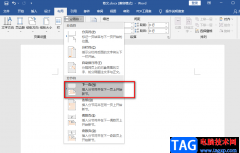
很多小伙伴都喜欢使用Word来对文字文档进行编辑,在编辑的过程中,我们可以对文档的字体字号进行设置,还可以给文章增加目录或是页码。在编辑文字文档的过程中,有的小伙伴可能会需要...
次阅读
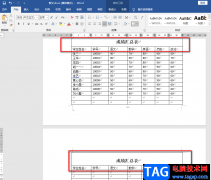
很多小伙伴在选择文字文档编辑软件时都会将Word放在首选的位置上,因为Word中的功能十分的丰富,并且操作简单,我们可以根据自己的需求在文档中插入图片、或是表格,还可以给文章添加自...
次阅读

WPS是一款被大家频繁使用的办公软件,大家通过该软件更好的处理自己要整理的资料、数据、报表以及需要演讲的内容,当你进行文章的编写的过程中,需要插入脚注来引用一些名言名句,而插...
次阅读

说到制作流程图,一般人都会用PS、AI、CDR等软件,其实在word2007中也可以制作流程图,word功能强大,我们可以利用自选图形库提供的流程图形状和连接符制作各种流程图。具体怎么操作...
次阅读

相信大家对于WPS是非常熟悉的了,在WPS中常常会使用到文字文档这款工具,通过该文档工具对文字的处理是十分方便的,在输入文字的过程中,会需要将其中的一行内容变成两行缩小来显示,那...
次阅读

用户在遇到需要编辑文档文件的情况时,会选择在word软件中来解决,这款办公软件可以给用户带来许多的好处,并且能够进一步提升用户的编辑效率,所以word软件成为了用户喜欢的办公软件,...
次阅读

Word文档是一款非常好用的文本处理软件,在其中我们可以轻松编辑和处理文本内容。如果我们在Word文档中希望调出标尺,方便后续进行排版操作,小伙伴们知道具体该如何进行操作吗,其实操...
次阅读

很多小伙伴都喜欢使用Word程序对文字文档进行编辑,因为Word程序中有许多实用功能,能够满足我们对于文字文档的各种编辑需求。在对文字文档进行编辑的过程中,有的小伙伴可能会遇到打印...
次阅读

大家常常通过WPS进行文字文档的处理,一般我们编辑好了文字内容之后,都是需要进行相关的文字行间距的设置的,调整每一行之间的距离可以让我们的文档整理更加的美观,而调节行间距只需...
次阅读

Word文档是一款非常好用的办公软件,我们可以在其中进行各种文本处理,很多小伙伴基本上每天办公时都会需要使用到该软件。在Word文档中我们可以为有条理性的内容添加编号,方便进行查看...
次阅读

word软件现在已经是大部分用户电脑上的必备办公软件了,给用户带来了许多的好处,也受到了许多用户的喜欢,当用户在word软件中编辑文档文件时,可以感受到其中专业的文字编排功能,能够...
次阅读
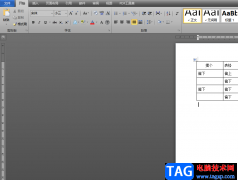
在word软件中,用户可以发现有强大的文字编排能力,并且这些功能有着不错的专业性,因此越来越多的用户很喜欢使用这款办公软件,当用户在编辑文档文件时,会在页面上插入自己需要的表...
次阅读
在页面设置对话框中,可以对节、整篇文档或插入点之后的页进行分栏,也可以更改指定页面中文字的排列方向。 一、分栏 1.打开页面设置对话框,切换到文档网格选项卡。 2.在文字排...
次阅读